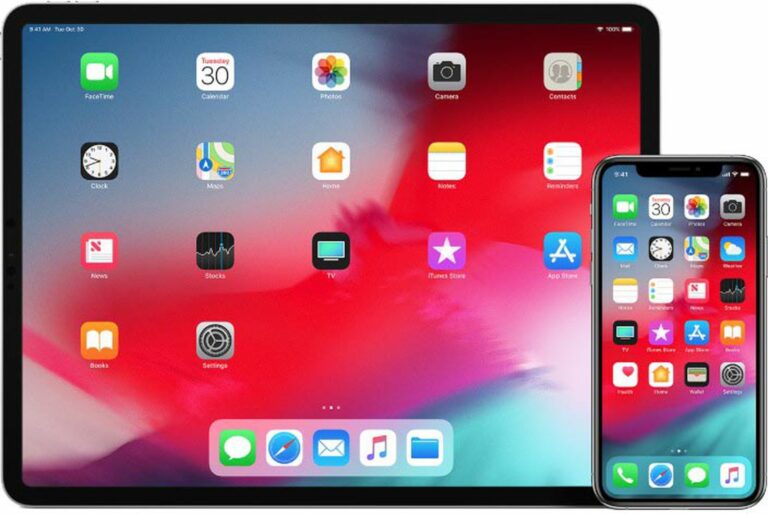Comment vider le cache sur iPhone et iPad
Si le stockage de votre iPhone ou iPad diminue à un rythme alarmant, ou si votre appareil semble de plus en plus lent, vous pouvez bénéficier de la suppression du cache utilisé par les applications.
Les données mises en cache incluent tous les fichiers et images contenus dans la mémoire de l’appareil, qui est conçue pour aider les applications à éviter de répéter les demandes pour les mêmes données, maintenant ainsi la vitesse – en théorie.
En fait, les applications trop zélées peuvent tellement remplir le cache de votre iPhone que les performances globales en souffrent. C’est donc une bonne pratique de vider le cache encore et encore pour vous assurer que votre appareil ne s’enlise pas inutilement. C’est ça.
Comment effacer le cache de l’iPhone et de l’iPad
Les étapes ci-dessous effaceront tous les cookies et données Web que Safari a mis en cache sur votre appareil, mais laisseront intactes les informations de remplissage automatique. Notez que lorsque vous effacez votre historique de navigation Safari sur un appareil exécutant iOS 11 ou une version ultérieure, le même journal sera effacé sur tout autre appareil connecté au même compte iCloud.
- Ouvert d’installation iPhone ou iPad et faites défiler jusqu’à safari dans la liste.
- Faites défiler jusqu’à la section Confidentialité et sécurité et cliquez sur le bleu Effacer l’historique et les données du site Web Options en bas du menu. (Notez que ce paramètre peut être grisé s’il n’y a pas d’historique à effacer ou si le contrôle parental est défini pour le site.)
- robinet Effacer l’historique et les données Confirmez dans le volet contextuel.
Comment effacer le cache de l’iPhone pour les applications tierces
La méthode d’effacement du cache utilisé par les applications tierces sur iPhone varie selon l’application. Par exemple, dans l’application principale des paramètres, il existe une option de réinitialisation du cache pour Slack (Paramètres -> Slack -> Réinitialiser le cache au prochain démarrage), tandis que vous pouvez contrôler l’espace de stockage utilisé par les conversations WhatsApp individuelles depuis l’application de chat (Paramètres -> Utilisation des données et du stockage -> Utilisation du stockage).
Si vous soupçonnez qu’une application stocke inutilement des données sur votre iPhone, mais que vous ne trouvez pas d’option équivalente pour vider son cache, votre meilleur pari est de vérifier l’écran de stockage iOSiPhone.
- Commencez d’installation Applications sur iPhone ou iPad.
- robinet général.
- robinet Stockage iPhone.
- Une liste de toutes les applications (y compris les applications de stock) sur l’appareil iOS sera chargée par ordre de taille, les applications les plus volumineuses étant répertoriées en premier. Appuyez sur les applications qui occupent inutilement de l’espace dans la liste.
- Deux options de désinstallation sont affichées sur cet écran.robinet désinstaller l’application Désinstallez l’application mais conservez tous les documents et données (ceux-ci seront restaurés si vous réinstallez l’application ultérieurement) ou cliquez sur supprimer l’application Supprimez l’application et toutes les données associées de votre appareil.
Cela vaut la peine de faire défiler la liste de stockage iPhone et de vérifier Utilisez enfin : La date sous le titre de chaque candidature.Si cela fait des semaines ou des mois que vous avez ouvert l’application, ou si elle indique Non utilisépuis envisagez de le désinstaller.
Si vous avez tendance à télécharger de nombreuses applications souvent inactives, envisagez d’activer automatiquement les recommandations du menu de stockage « iPhone ». Désinstaller les applications inutilisées Lorsque vous manquez d’espace de stockage. Si vous désinstallez une application achetée mais que vous décidez plus tard de l’utiliser (et qu’elle est toujours disponible dans l’App Store), suivez simplement les étapes ci-dessous.
Comment réinstaller des applications supprimées
- Commencez magasin d’applications Applications sur iPhone ou iPad.
- Cliquez sur aujourd’hui onglet (s’il n’est pas déjà sélectionné).
- Cliquez sur l’avatar circulaire dans le coin supérieur droit de l’écran Aujourd’hui pour accéder à l’écran Paramètres du compte.
- robinet acheté.
- robinet mes achats.
- À partir de l’écran Acheté, appuyez sur pas sur cet iPhone Étiquette.
- Faites défiler la liste des applications achetées pour trouver l’application que vous souhaitez restaurer, puis appuyez sur l’icône de téléchargement cloud à côté de celle-ci pour la télécharger et l’installer à nouveau.
Pour l’instant, iOS ne dispose toujours pas d’un moyen simple de vider le cache des applications. Par exemple, vous souhaiterez parfois conserver une application mais supprimer ses documents et ses données.espoir Apple Une option équivalente sera incluse dans une future version d’iOS, mais jusque-là, la méthode ci-dessus est votre meilleur pari pour éliminer les résidus de votre iPhone.